
Thủ Thuật
Tìm hiểu về trình quản lý từ xa AMT trên Dell PE T40
976
07/10/2022
Nghĩa
Để hỗ trợ kết nối và xử lý mọi tác vụ từ xa người dùng thường sử dụng các công cụ remote từ xa như ultraview, teamview, anydesk và mỗi công cụ đều có điểm mạnh và điểm yếu riêng. Bài viết hôm nay mình sẽ hướng dẫn các bạn 1 công cụ remote AMT từ nhà Intel mà ít người biết đến. Nhưng điểm đặc biệt là trình quản lý từ xa này chỉ được sử dụng trên dòng máy chủ Dell T40. Bởi cấu hình phần cứng của Dell T40 xeon thấp nên chúng không được tích hợp trình quản lý iDRAC.
>>> Tham khảo một vài máy chủ Dell hỗ trợ trình quản lý iDRAC:
Mục Lục
- 1 Các bước hướng dẫn kích hoạt trình quản lý từ xa AMT trên Dell T40
- 1.1 Bước 1: Kích hoạt AMT trong Bios
- 1.2 Bước 2: Đăng nhập AMT: Ctrl + P > Intel Management Engine Bios Extension (MEBx)
- 1.3 Bước 3: Thiết lập
- 1.4 Bước 4: Host name + domain: Đặt theo tên của máy tính đang được thiết lập:
- 1.5 Bước 5: Địa chỉ IP: Đặt theo địa chỉ IP của mạng trong HĐH
- 1.6 Bước 6: Kích hoạt Network Access (bắt buộc)
- 1.7 Bước 7: Dùng phần mềm MeshCommander trên máy điều khiển để kết nối với máy AMT
- 1.8 Bước 8: Thông tin và chức năng
- 1.9 Bước 9: Chức năng Remote desktop
- 2 Kết luận
Các bước hướng dẫn kích hoạt trình quản lý từ xa AMT trên Dell T40
Bước 1: Kích hoạt AMT trong Bios
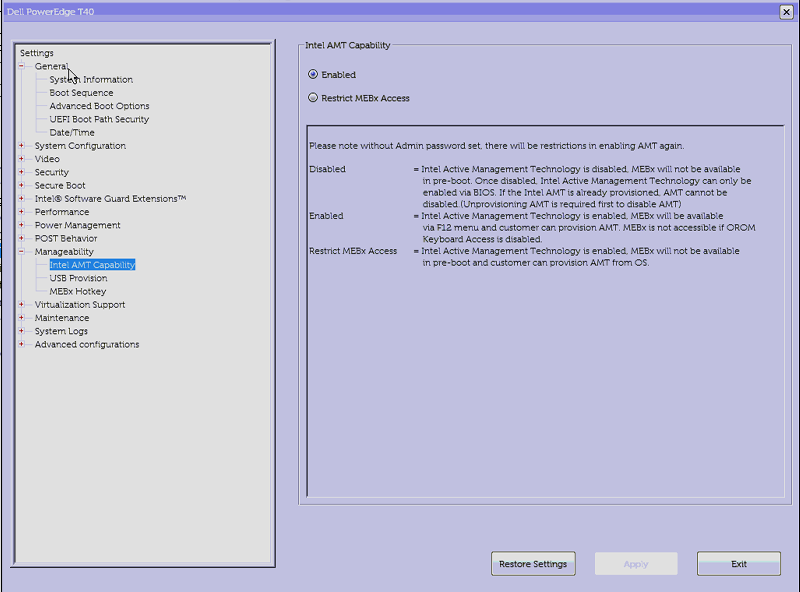
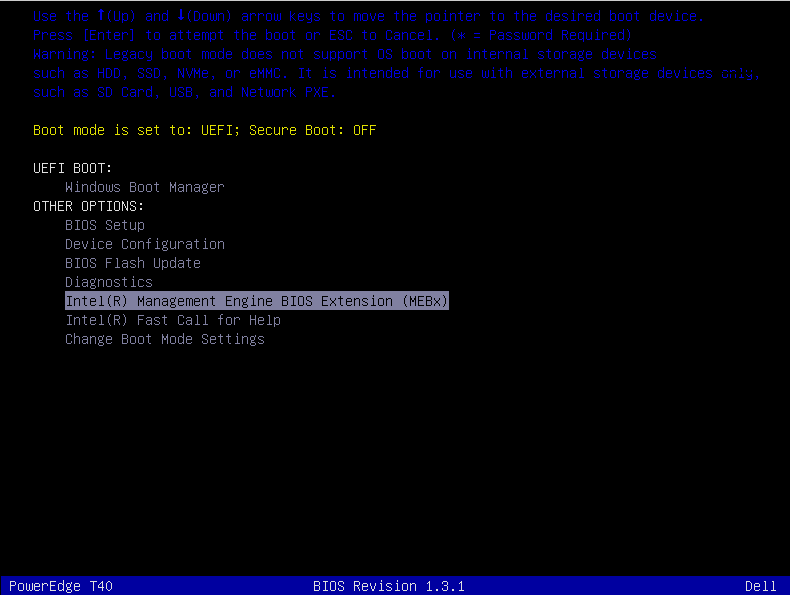
Bước 2: Đăng nhập AMT: Ctrl + P > Intel Management Engine Bios Extension (MEBx)
- Pass mặc định: admin
- Thay đổi pass: Admin@123 (ít nhất 8 kí tự bao gồm: chữ in hoa, chữ thường, kí tự đặc biệt và chữ số)
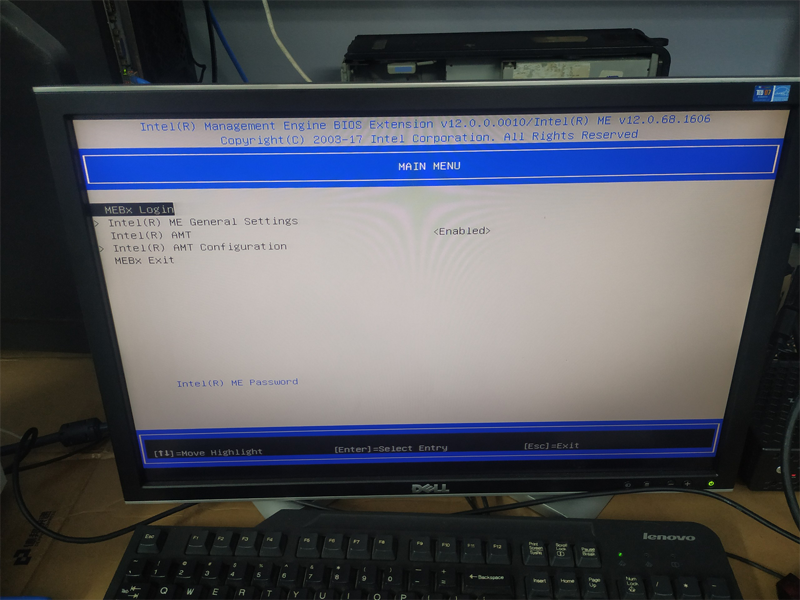
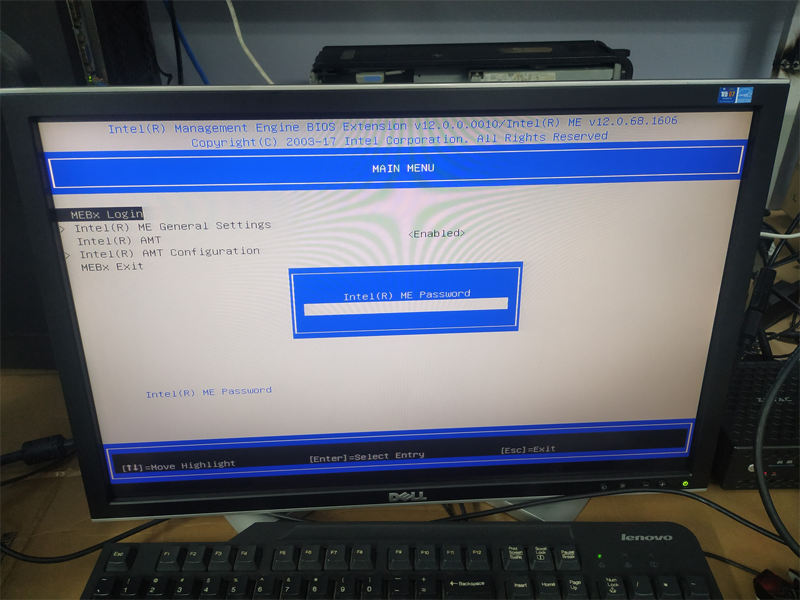
Bước 3: Thiết lập
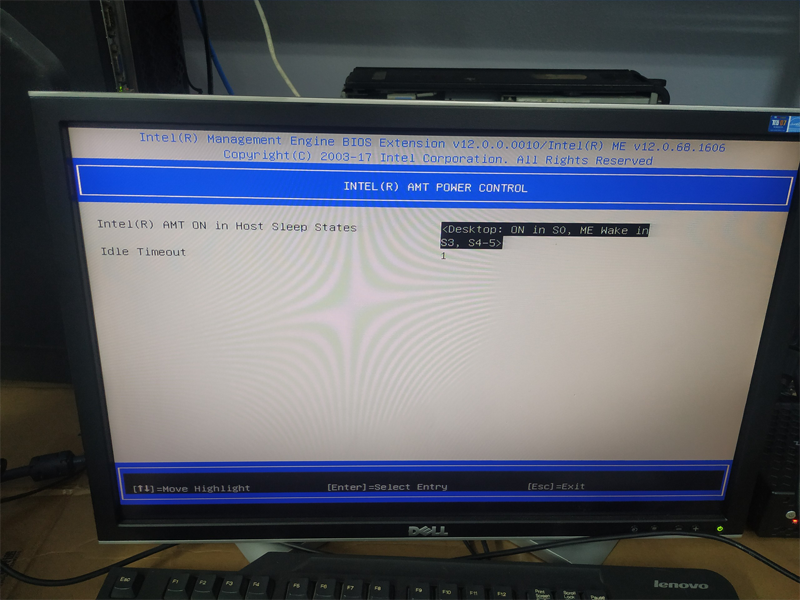
Bước 4: Host name + domain: Đặt theo tên của máy tính đang được thiết lập:
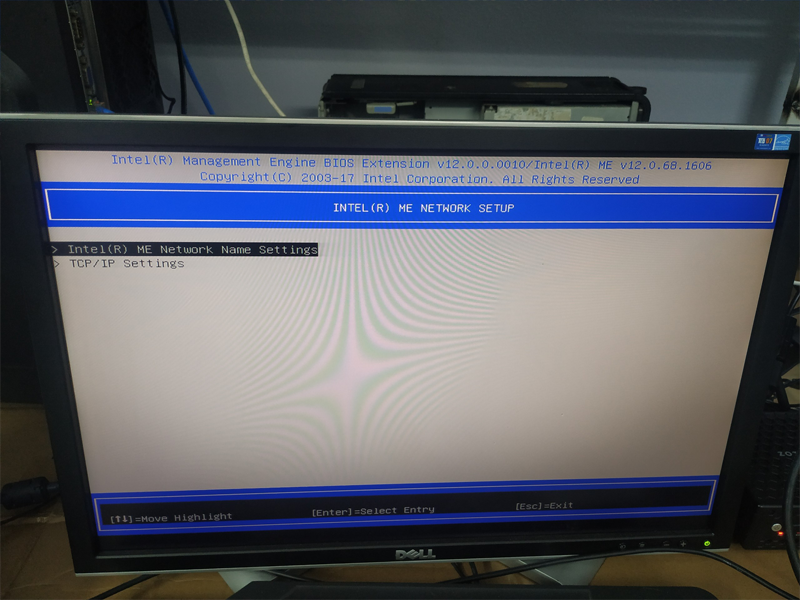
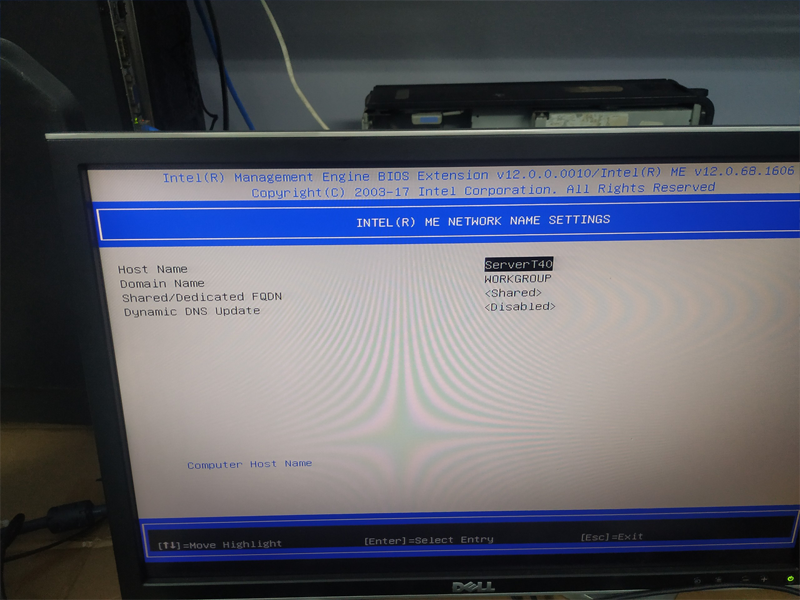
Bước 5: Địa chỉ IP: Đặt theo địa chỉ IP của mạng trong HĐH
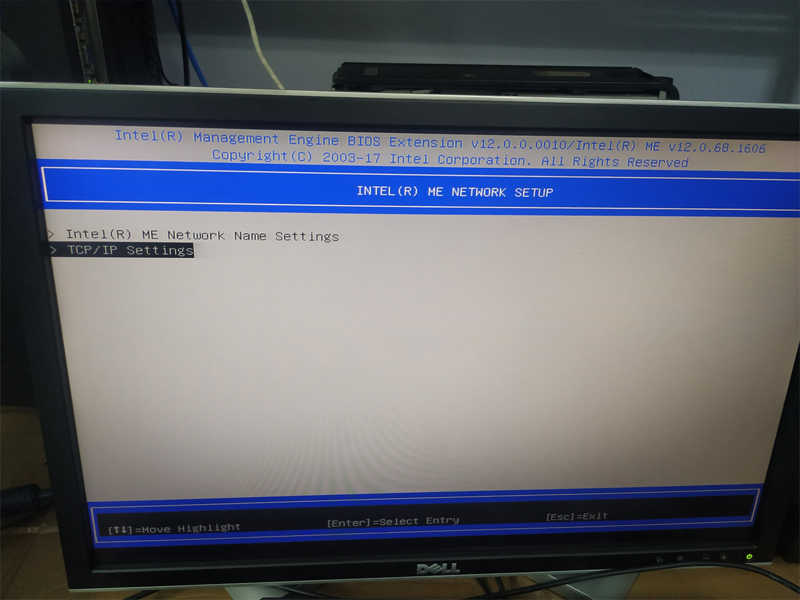
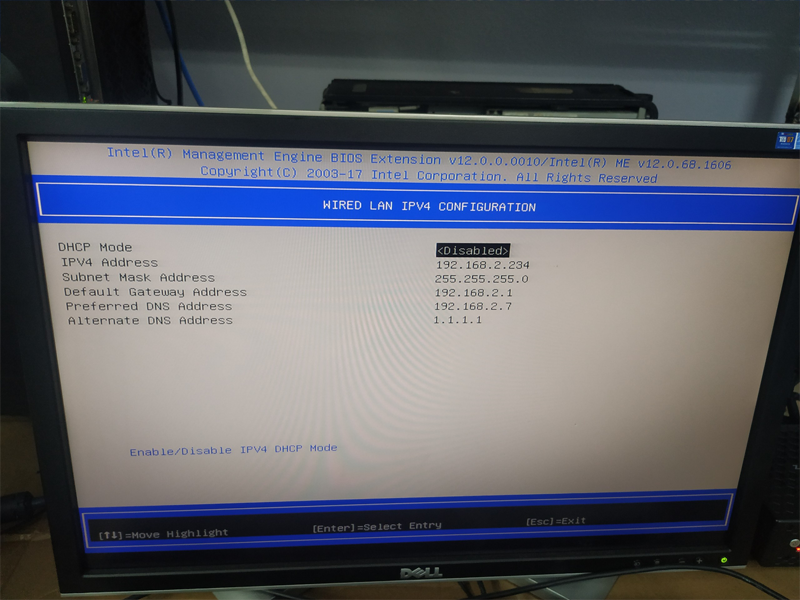
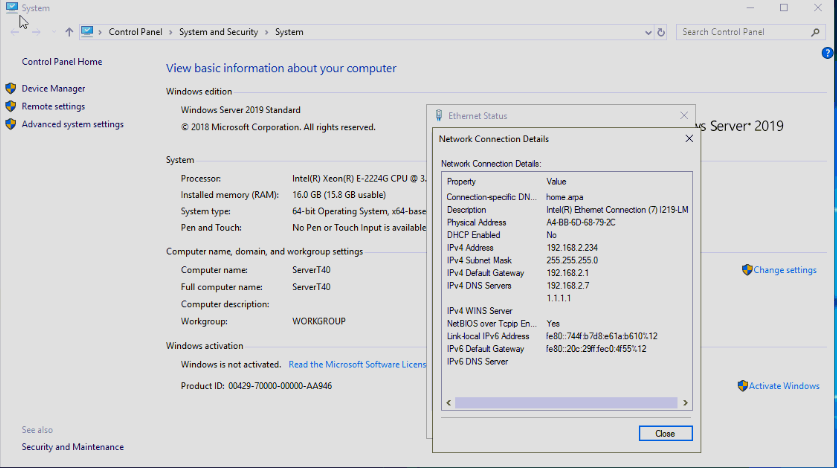
Bước 6: Kích hoạt Network Access (bắt buộc)
– Hoàn tất thiết lập
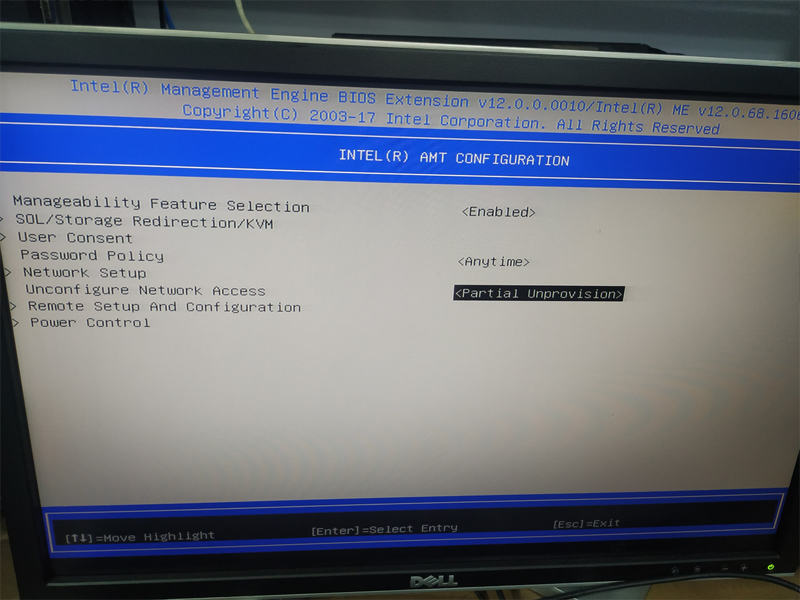
Bước 7: Dùng phần mềm MeshCommander trên máy điều khiển để kết nối với máy AMT
– Friendly name: là IP đã setup trong MEBx
– Hostname: tên máy tính, địa chỉ IP hoặc tên gợi nhớ tùy thích.
– Username: admin Pass: Admin@456 (tương tự pass của MEBx)
– Hostname: tên máy tính, địa chỉ IP hoặc tên gợi nhớ tùy thích.
– Username: admin Pass: Admin@456 (tương tự pass của MEBx)
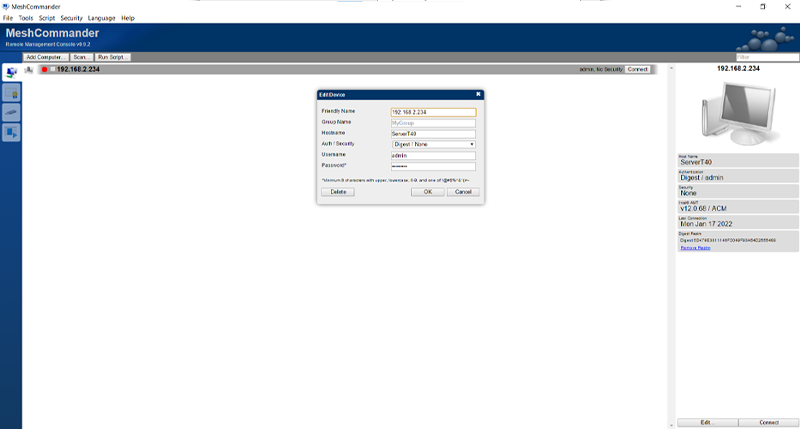
Bước 8: Thông tin và chức năng
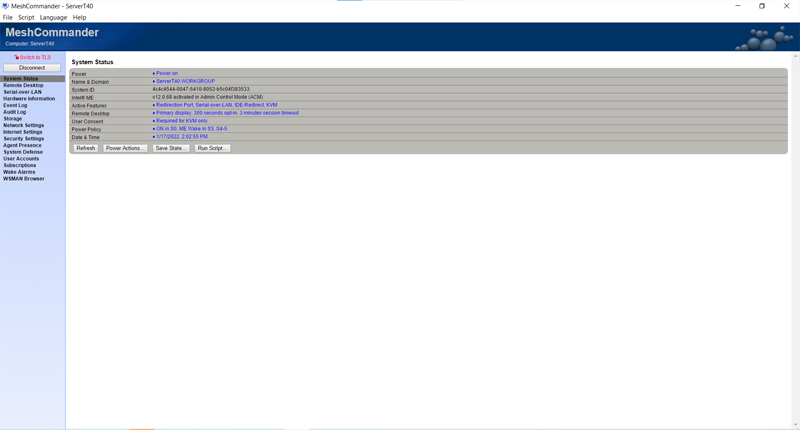
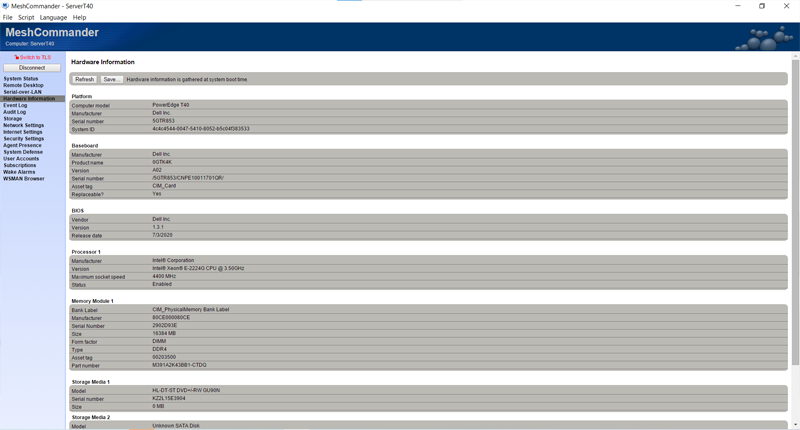
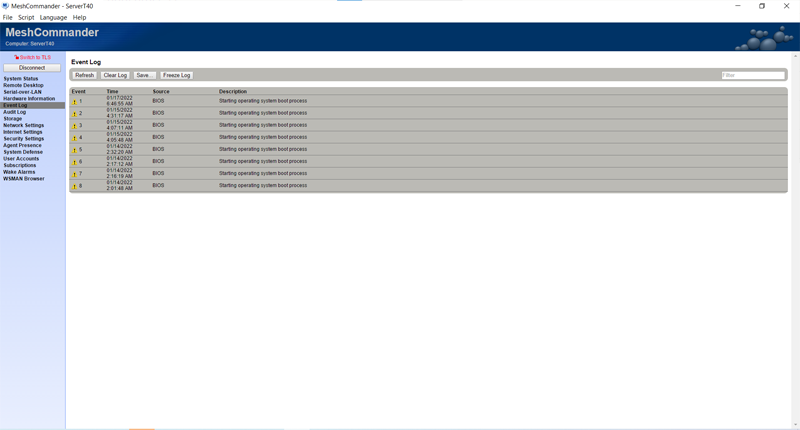
Bước 9: Chức năng Remote desktop
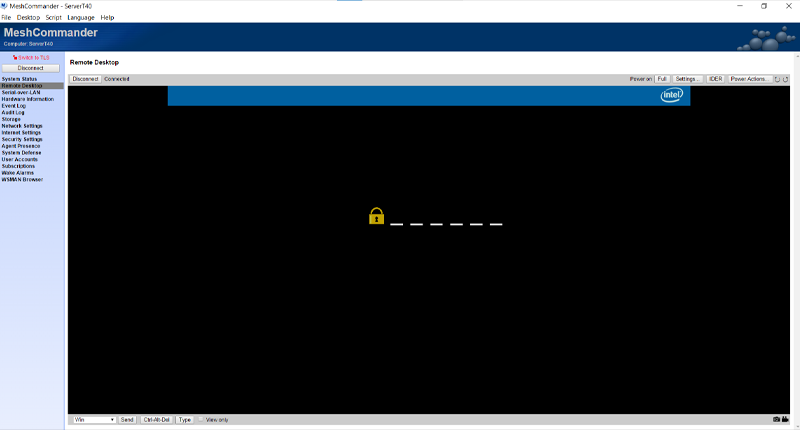
Nhập mật khẩu được cung cấp từ máy đang được remote
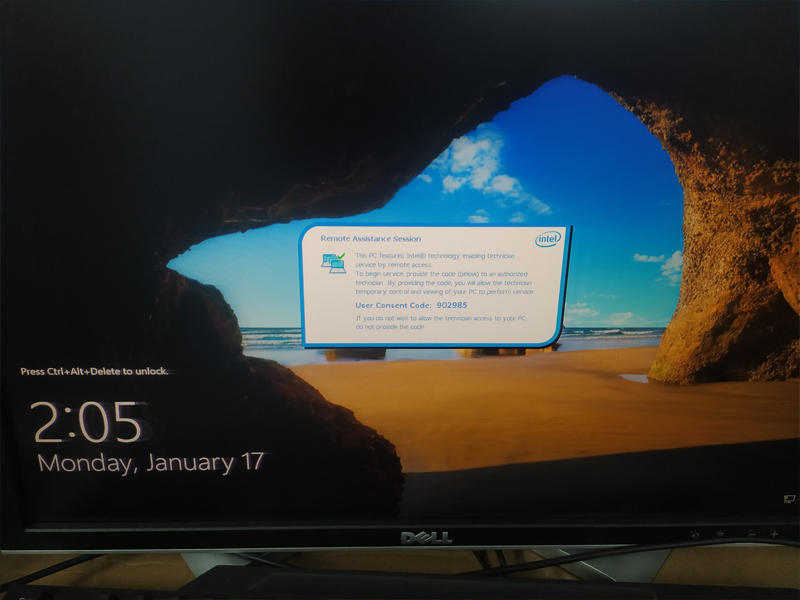
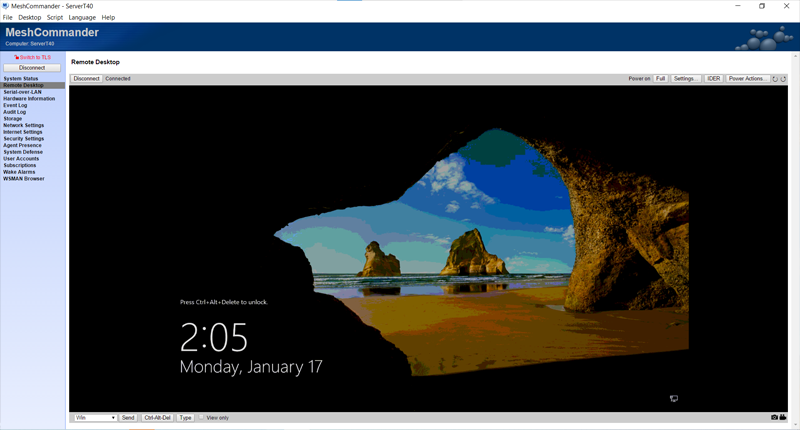
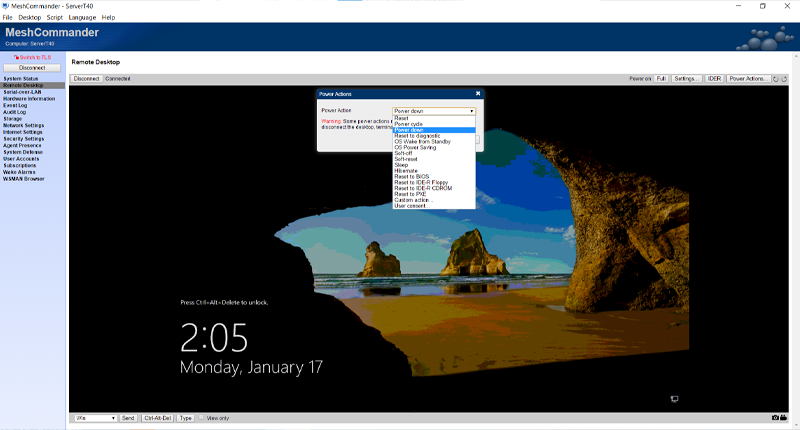
Sau khi remote desktop, chúng ta có thể remote ở cấp độ bios
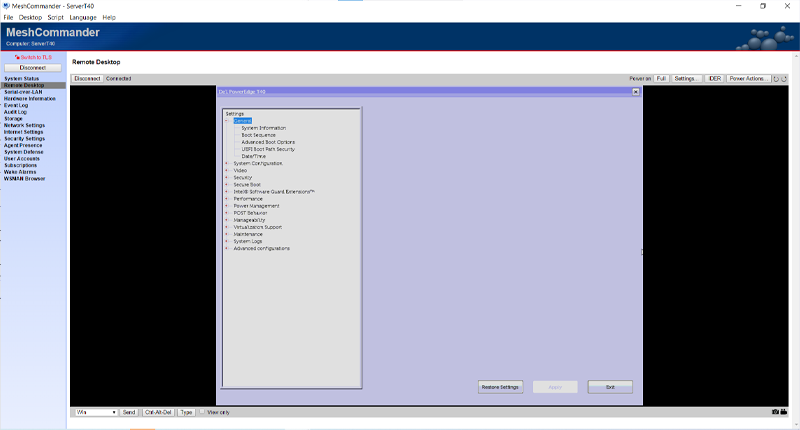
Có thể Remote ở cấp độ Bios, nhưng chỉ có thể sử dụng khi connect vào máy tính sau khi đã khởi động hệ điều hành, không thế kiểm tra phần cứng máy như Idrac.
AMT có thể không được phổ biến như ultraview hoặc teamview, nhưng bằng AMT chúng ta có thể remote ở mức độ bios – thứ mà đa số phần mềm phổ biến không thể hỗ trợ được. AMT cho chúng ta thêm 1 lựa chọn phù hợp với nhu cầu remote cũng như kiểm tra linh kiện phần cứng của thiết bị.
Kết luận
Vậy là chúng ta đã hoàn thành xong bước setup trình quản lý Intel AMT trên server dell T40 của mình rồi nè. Hy vọng đây sẽ là những thông tin hữu ích, chúc các bạn thành công nhé!


